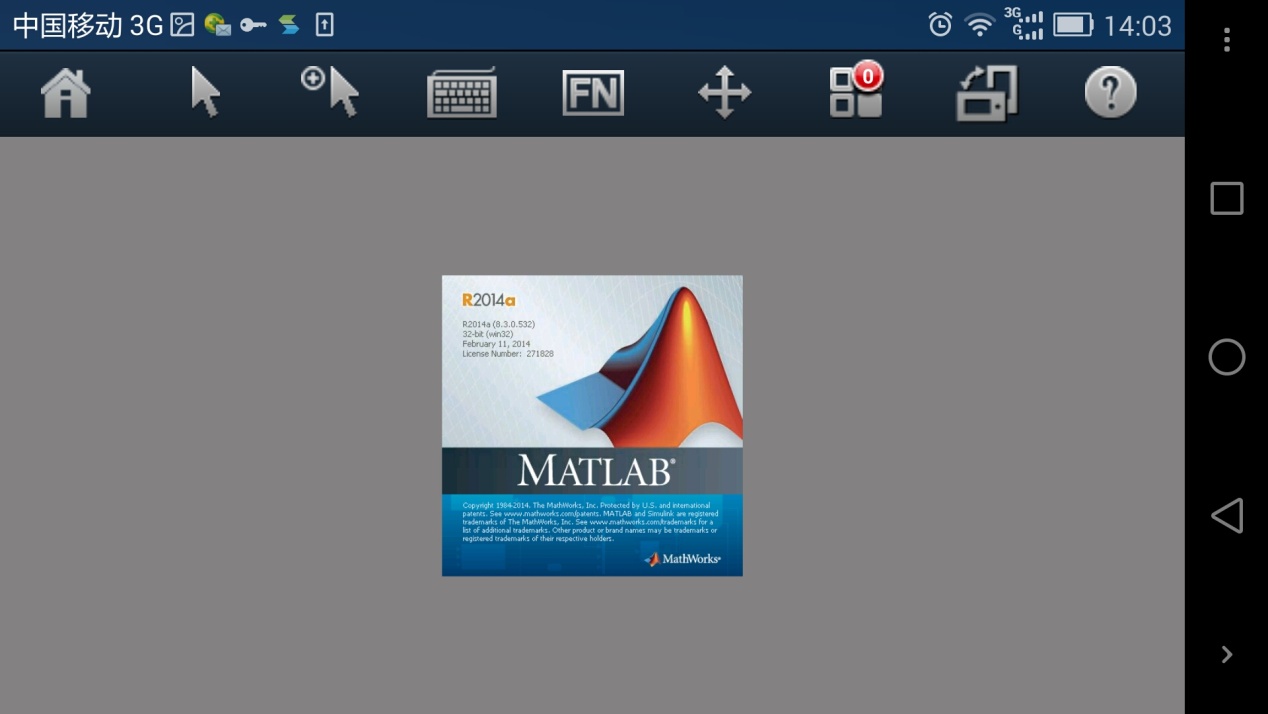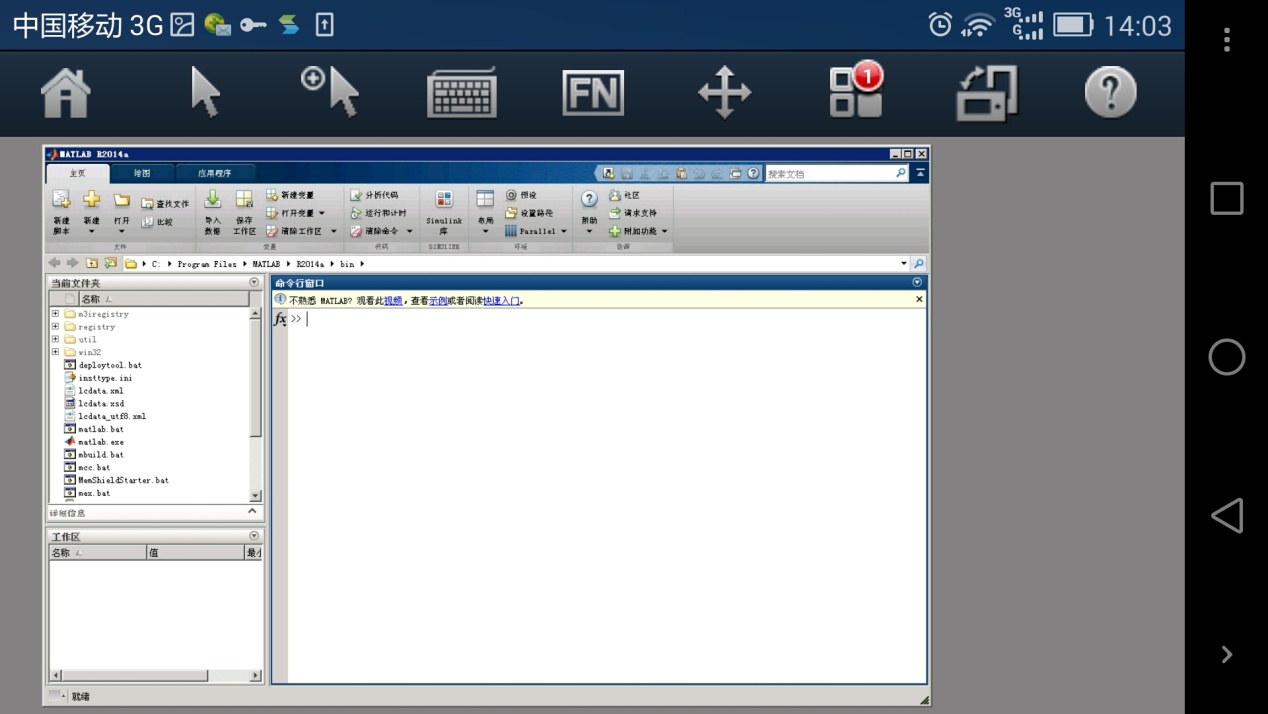新版VPN增加了远程应用发布的功能,登录方式与以前相同。在心理所网站首页上方,点击“ARP系统”,或者在浏览器的地址栏内输入:vpn.psych.ac.cn 即可访问。

如果使用的是IE浏览器,会出现如下提示,点击“继续浏览此网站(不推荐)”继续访问。
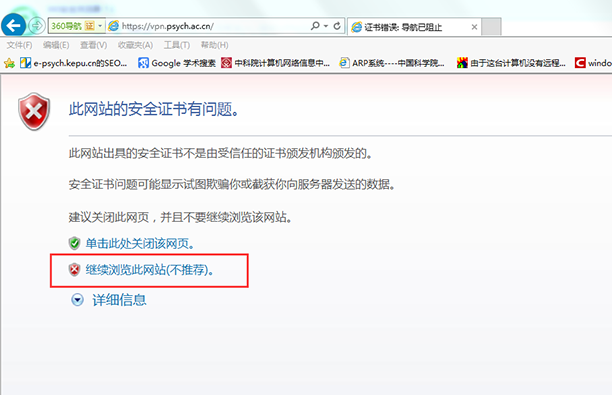
如果使用360浏览器,地址栏会显示红色警示,此告警可以忽略。
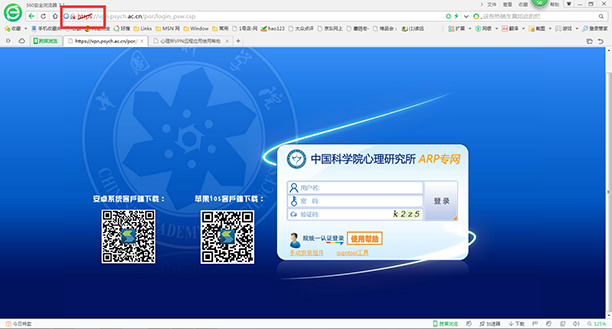
登录页面右下方有“使用帮助”,有问题可以先阅读使用帮助。
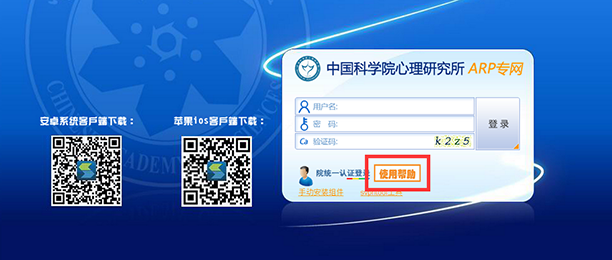
登录后,新增远程应用发布功能添加在VPN资源组最下方,由于每个人的权限不同,这个界面显示的资源也会有所不同。请大家以自己看到的页面为准。
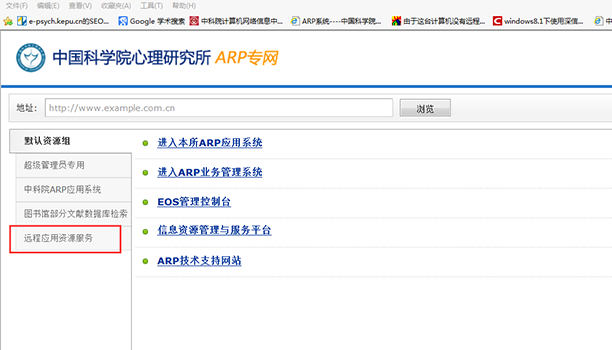
系统默认用户使用传统方式登录ARP系统,如果电脑一直可以正常使用ARP系统,可以继续使用传统方式登录。
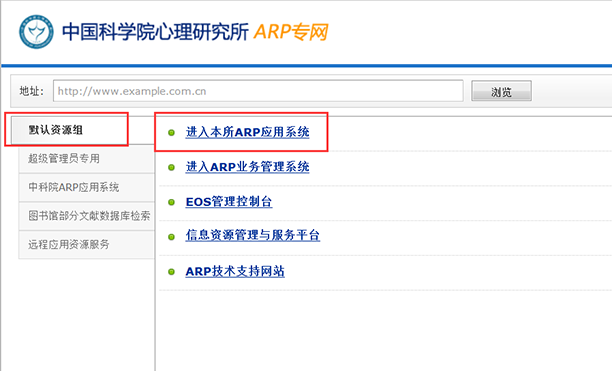
在电脑上使用远程应用发布的ARP系统时, 先选择左侧标签的“远程应用资源服务”,再点击“本所ARP应用系统(远程)”。
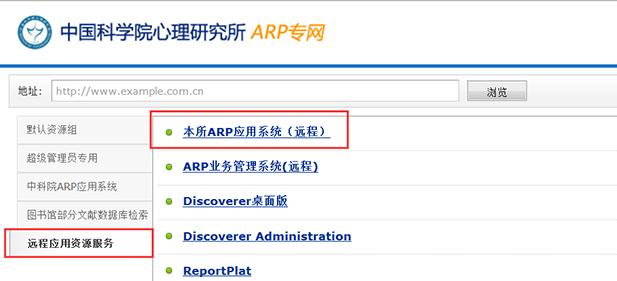
登录后默认显示V2.4版的界面,如果想换回以前的界面,可以点击右上角的“风格切换”,切换至自己喜欢的风格。
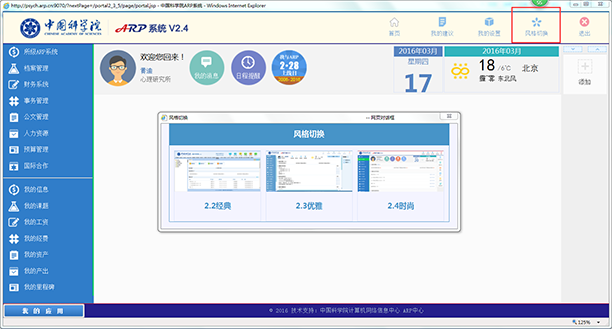
首次打印报销单的时候,需要关联本地打印机。此设置只需要在首次打印报销单的时候使用,设置好之后,再次打印的时候不需要重复设置。具体方法:拨通VPN之后,在任务栏的右下角,找到SSL VPN的图标,点击鼠标右键显示菜单,再点击“系统设置”。
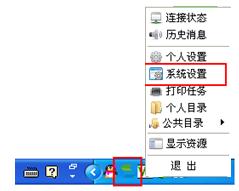
打开“系统设置”中的第二个标签“远程应用”。将“打印机”前面的勾勾上,并在下面的“使用打印机”选项中,选择您本地的打印机。
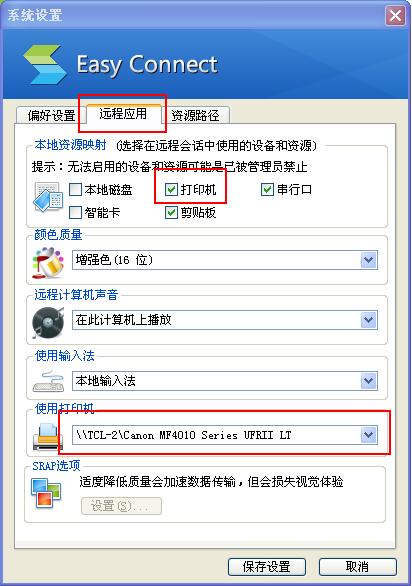
设置好后,系统会提示您重新登录VPN才可以生效。重新登录后,点击报销单的“打印文档”按钮,会弹出设置框,系统默认的打印机是“Sangfor VPN virtual printer”,这个地方是为了将服务器上的打印内容重定向到本地的,请不要修改。
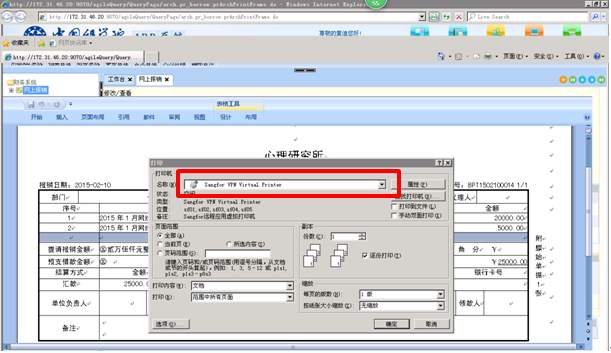
这时我们可以看到,打印任务已经发送到本地,并进行打印了。
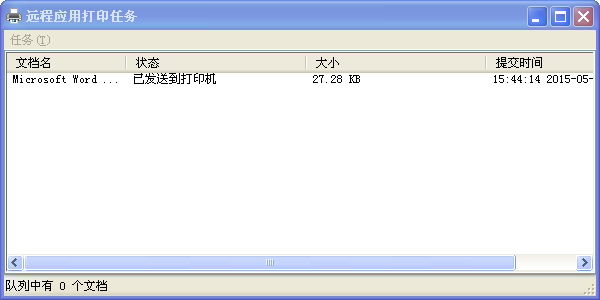
由于打印机调用本地的Adobe Reader,所以会弹出Adobe Reader的界面,打印完毕后关闭即可。
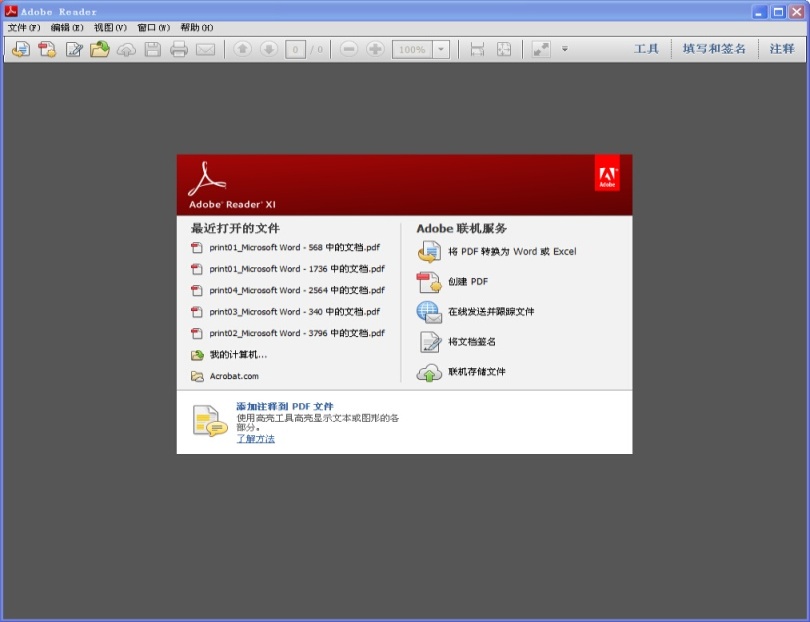
如果想要保存ARP系统里的文档,需要在VPN的系统设置里,将本地磁盘进行关联。
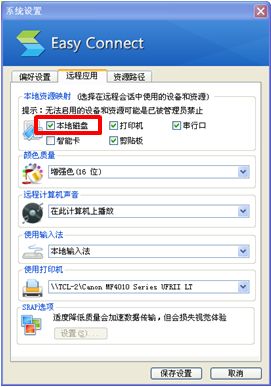
设置好后,系统会提示您重新登录VPN才可以生效。重新登录后,点击“保存文档”。
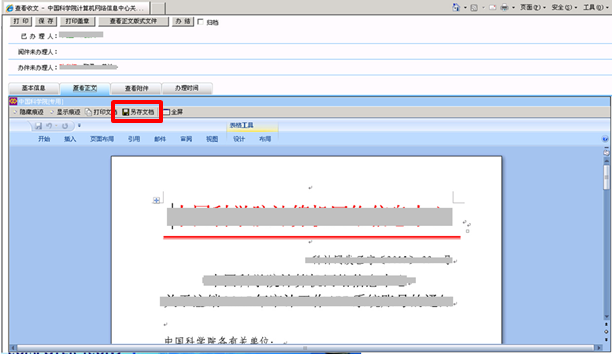
将文档保存至想要保存的本地目录即可。

在打开存储对话框时,除了本地磁盘之外,还可以看到两个磁盘,分别为“个人目录”和“公共目录”。其中“个人目录”是在服务器上为每个用户所建的个人存储空间,用户可以上传、下载和使用个人资料。“公共目录”是全所公用的存储空间,主要用于存放供全所共享的公共资源,“公共目录”里的资源只能下载,不能上传或修改。
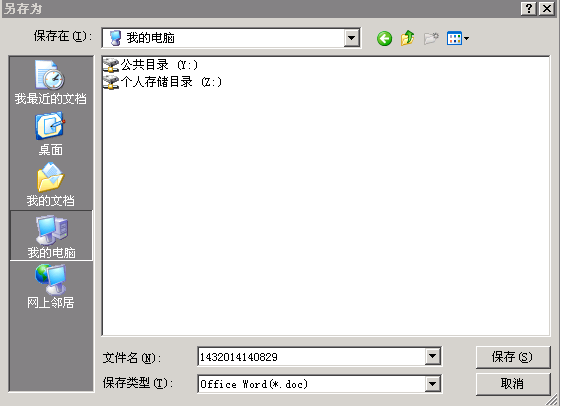
如果需要管理自己“个人目录”里的内容,在本地计算机上,右键点击VPN图标,在弹出的菜单中选择“个人目录”。
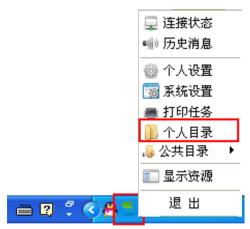
这时会在浏览器中打开个人目录的管理界面,在这里找到想要管理的文件,进行上传、下载以及位置调整等操作。
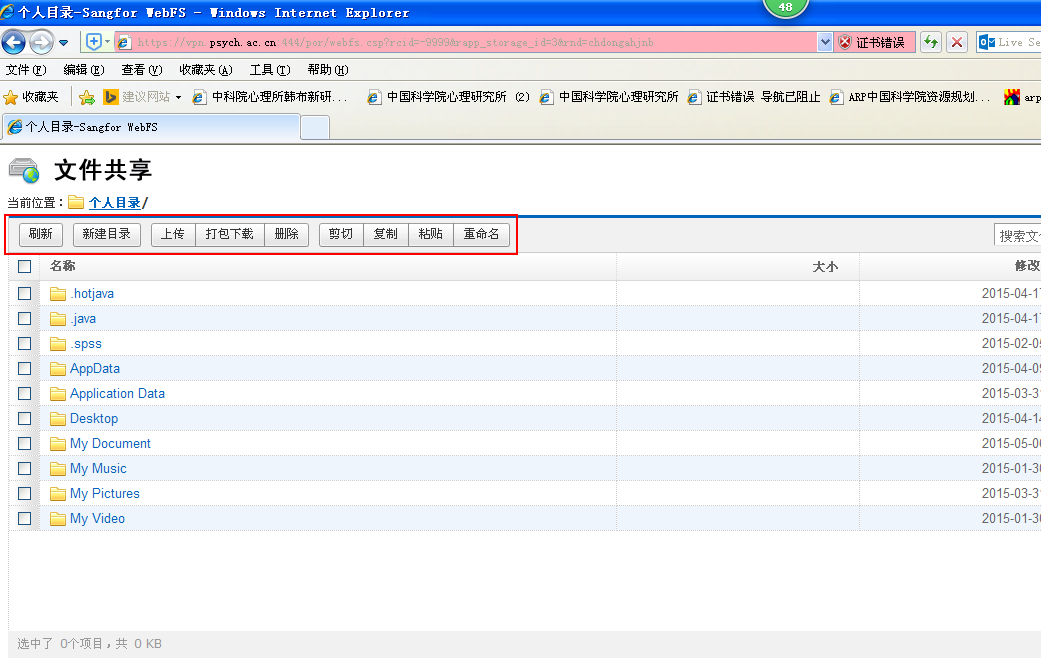
在本地计算机上,右键点击VPN图标,选择“公共目录”,即可在浏览器中打开公共目录,下载里面的内容。
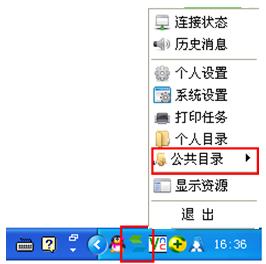
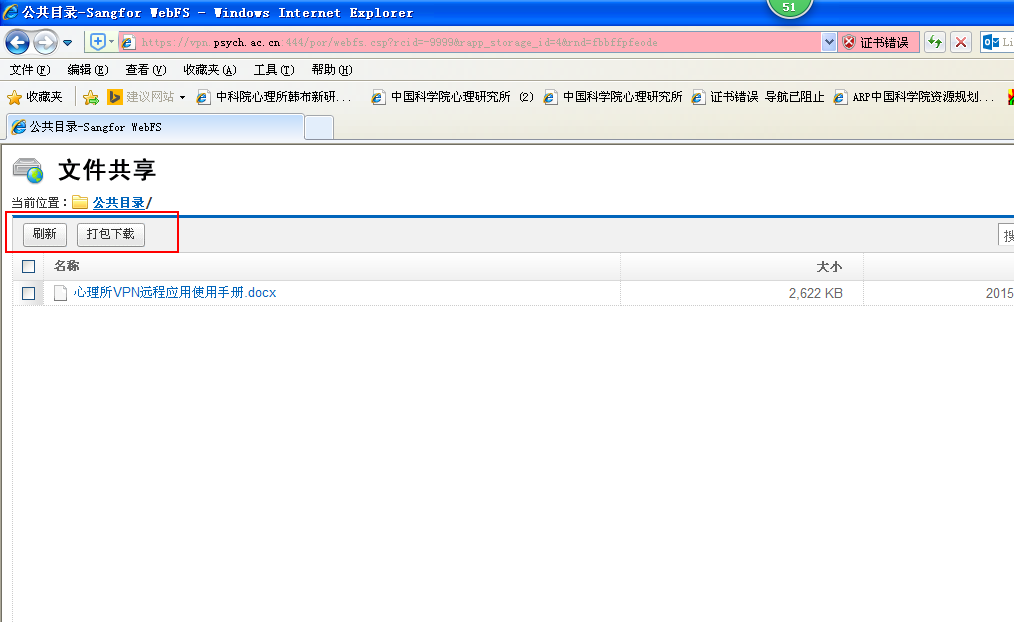
在所外查文献时,需要先拨VPN,这样在访问文献数据库的时候,就会显示心理所的IP地址,才可以下载文献。从左侧资源组里选择“图书馆部分文献数据库检索”,然后点击“心理科学信息中心(图书馆)”。
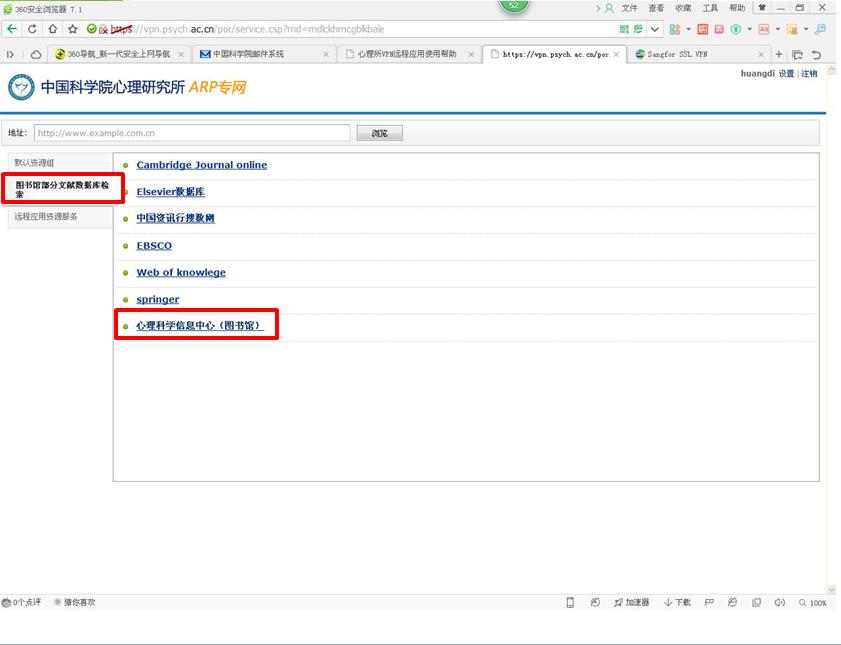
或者,在地址里输入“lib.psych.ac.cn”,然后点击“浏览”,即可访问心理所信息中心主页。注意:是在VPN首页的地址栏内输入,而不是在浏览器的地址栏内输入(如下图)。如果在浏览器的地址栏内输入,则没有通过VPN,还是无法在所外下载文献。资源组里的其它资源直接点击即可访问。
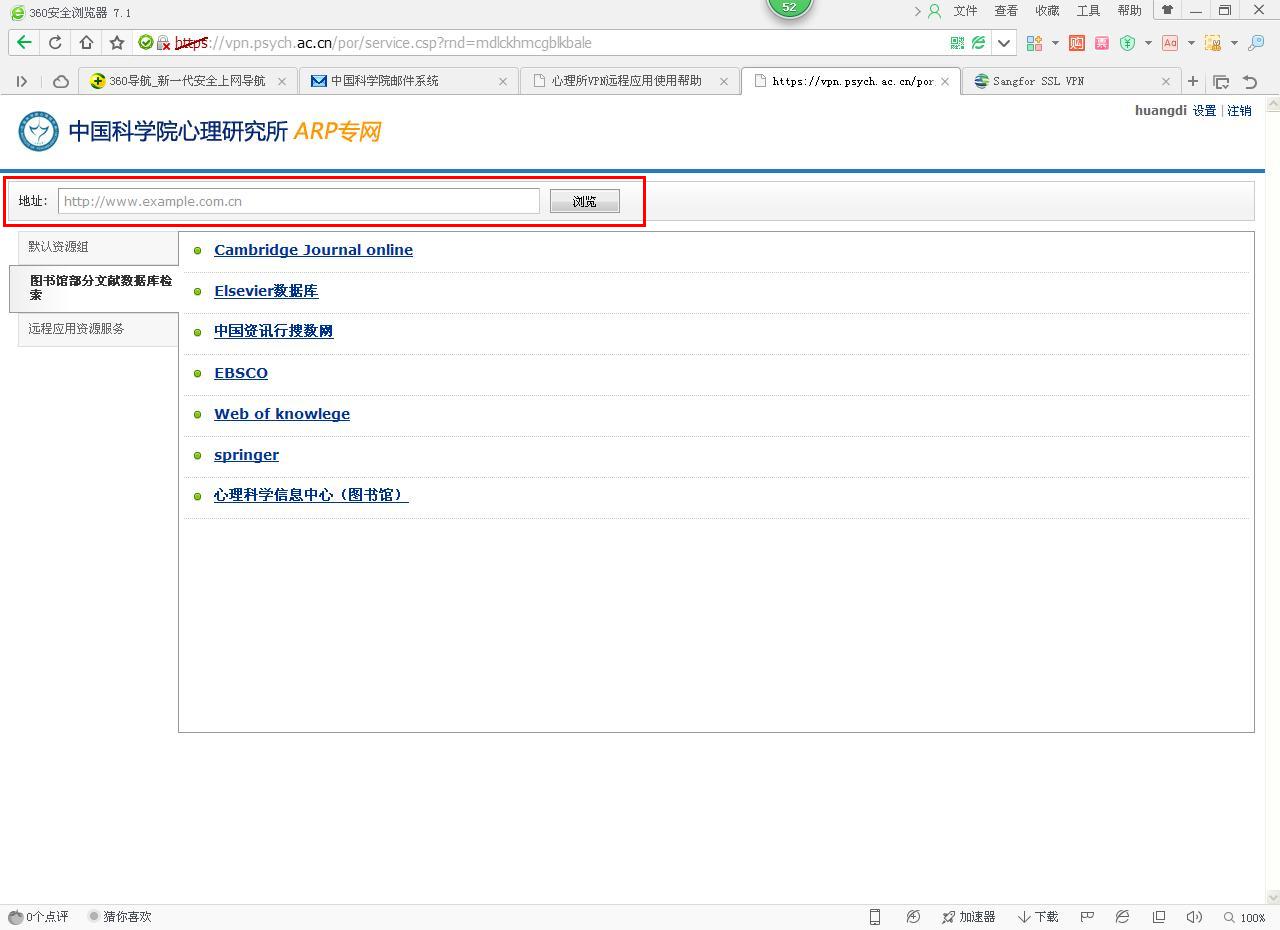
信息中心首页:
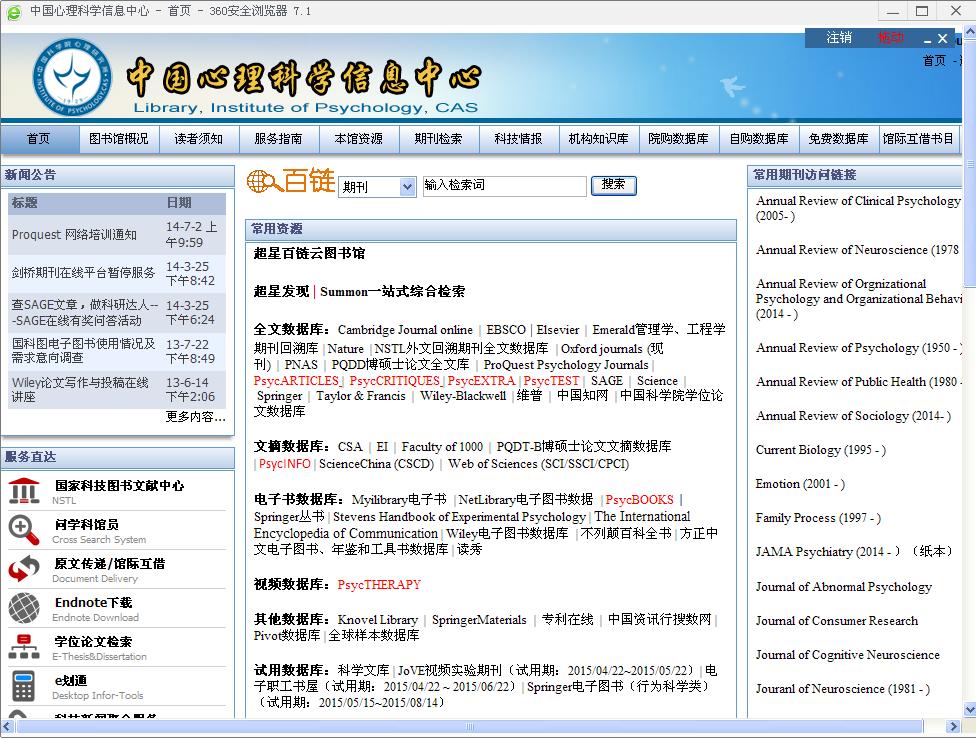
远程应用发布除了ARP系统之外,还有三个正版软件。SPSS V22, TDA 5.0 和 Matlab 2014。
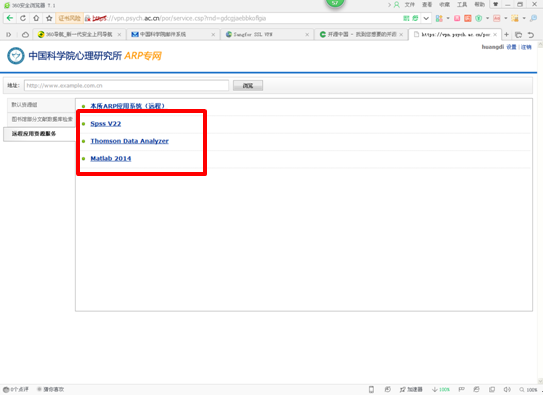
首次使用Thomson Data Analyzer时可能会出现如下报错,如果软件可以正常使用,请忽略这些报错。

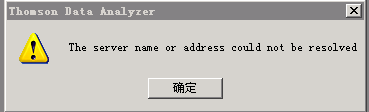
使用SPSS时,点击起始页左上角的“新建数据集”才可以打开“数据编辑器”,不要直接关掉起始页,否则会连软件一起关闭。
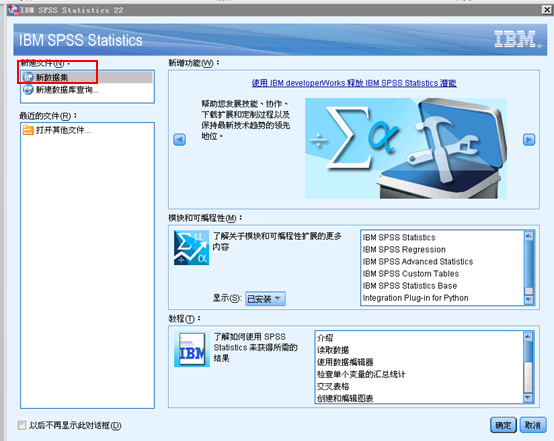
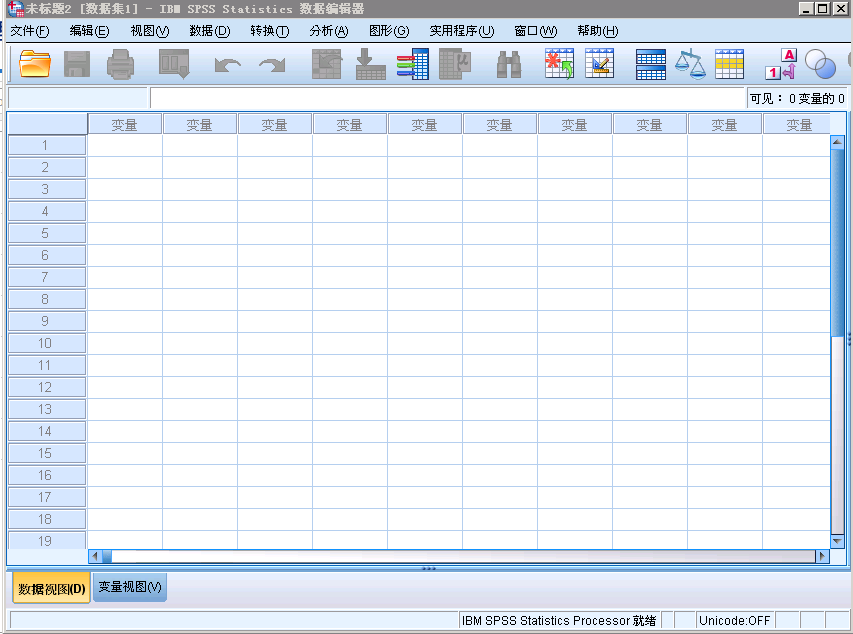
远程发布的SPSS,每次只能同时显示一个窗口,如果需要切换窗口,点击菜单栏中的“窗口”选项,在下拉菜单中选择想要显示的窗口。

Matlab使用方法类似。
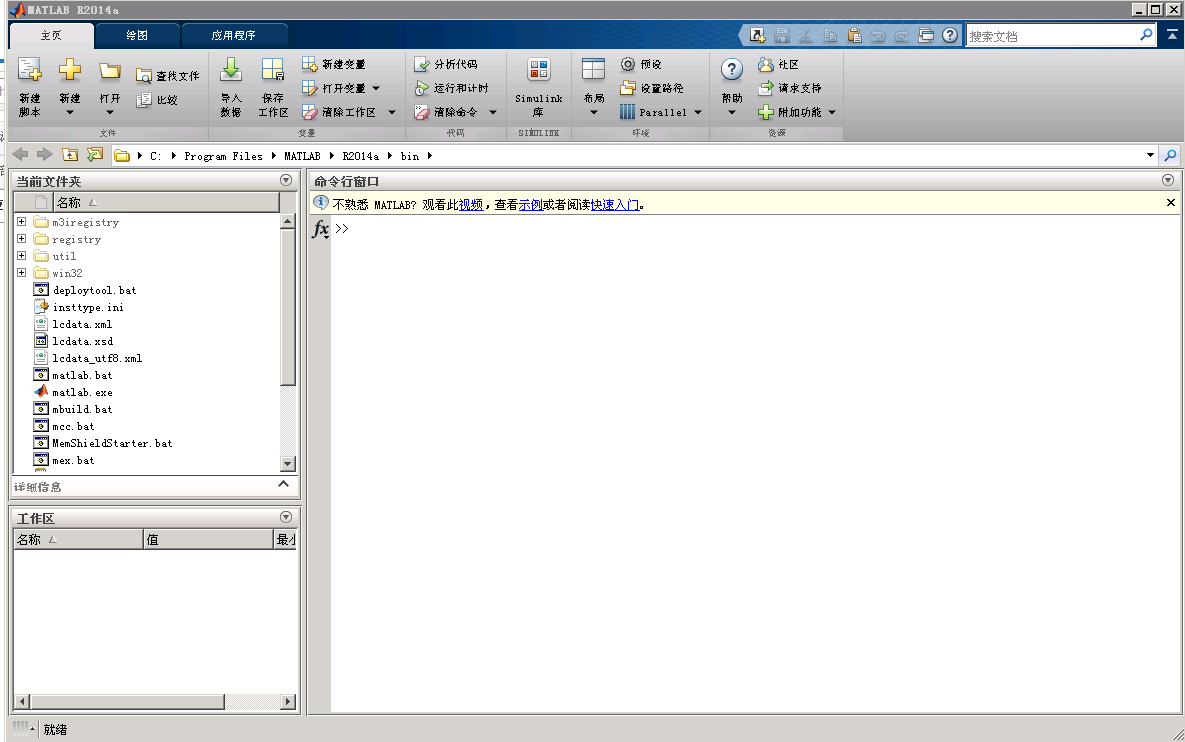
手机/pad客户端登录需先下载Easyconnect客户端:
远程应用发布暂不支持苹果电脑的 Mac OS X 操作系统,可以支持 ipad 和 iphone 的 ios 操作系统和 Android操作系统。
| 安卓系统客户端下载: | |
苹果ios客户端下载: |
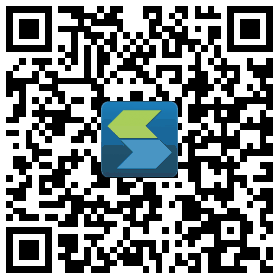 |
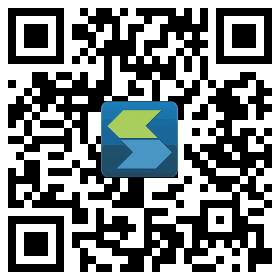 |
安装之后手机上会显示Eacyconnect的图标。
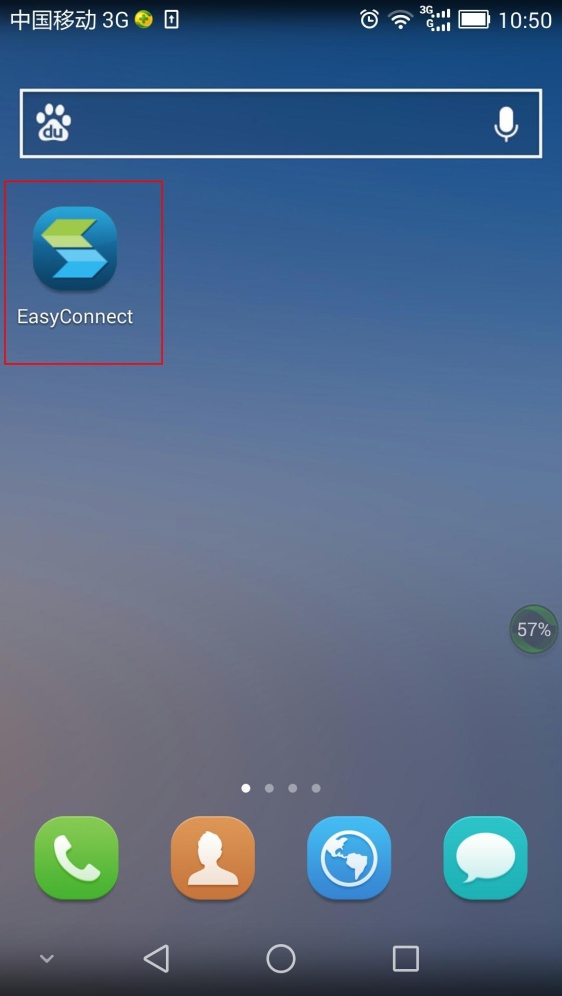
点击图标打开应用:

输入VPN地址:vpn.psych.ac.cn 然后点击“连接”。
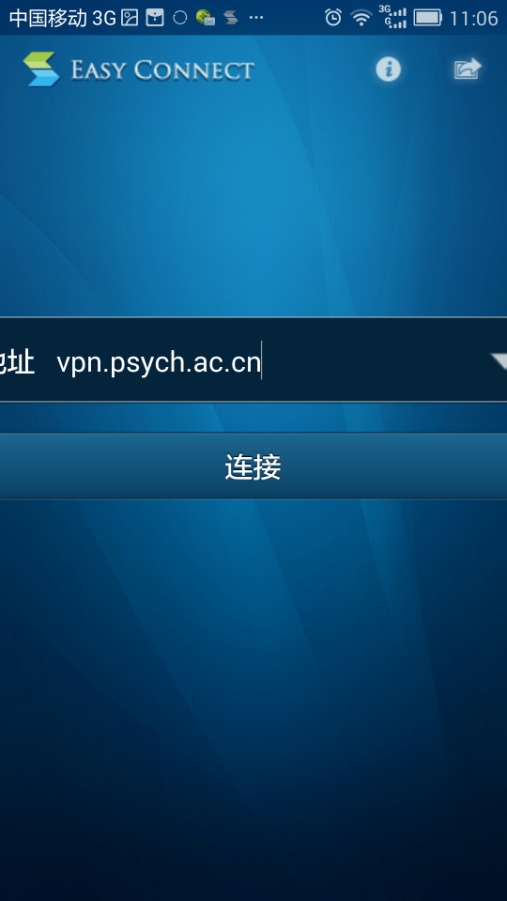
输入用户名和密码:
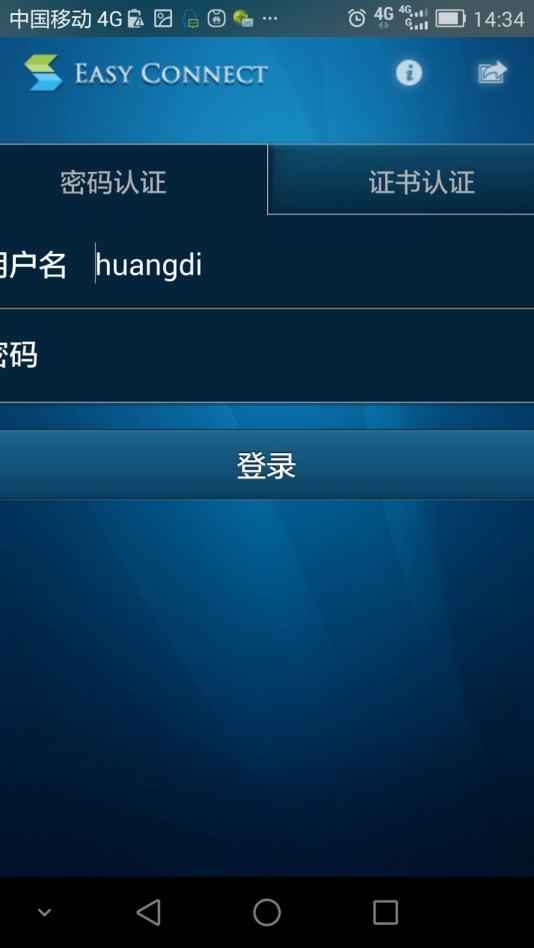
访问远程应用资源服务:
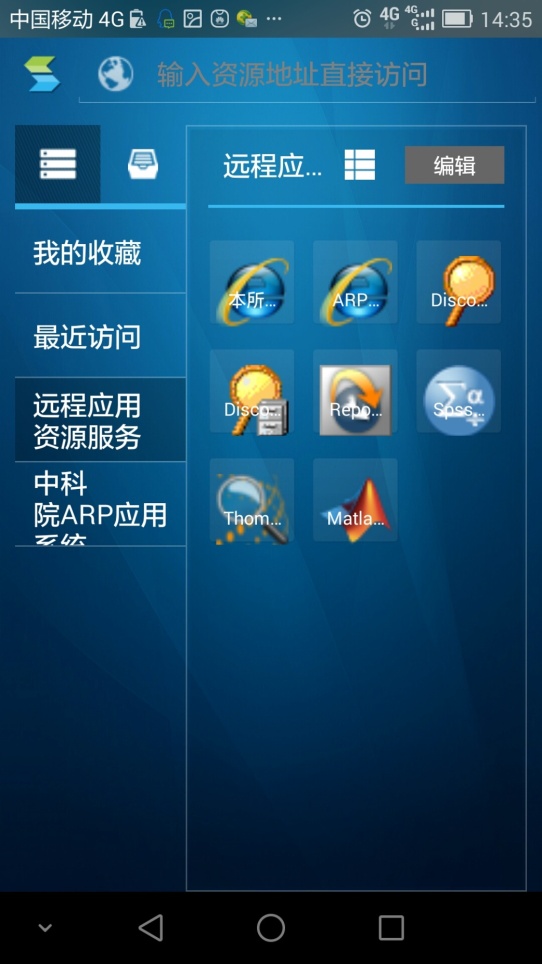
本所ARP应用系统(远程):
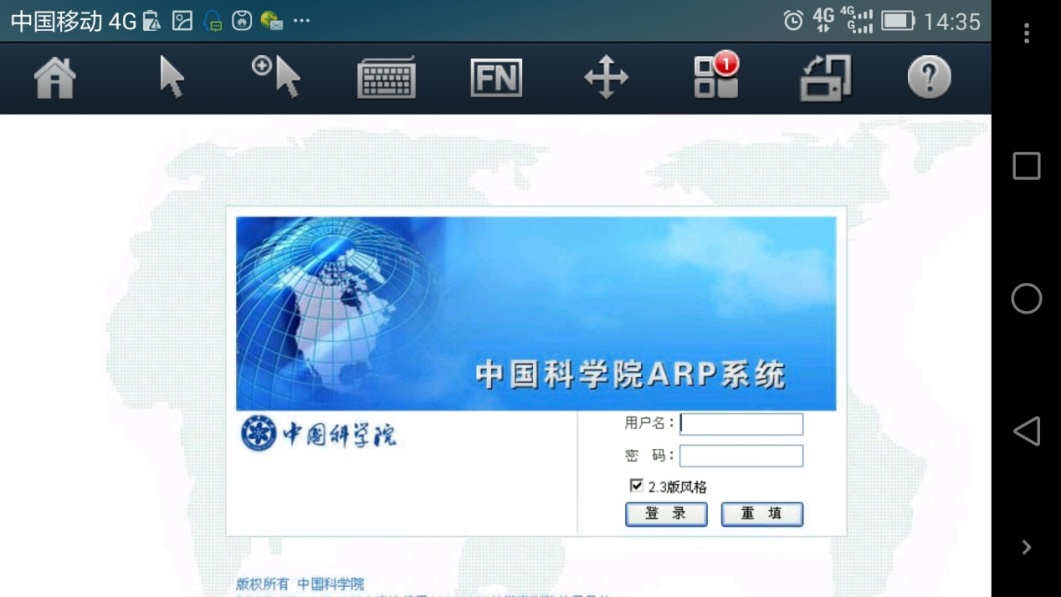
点击应用程序的“键盘”按钮,输入用户名和密码:
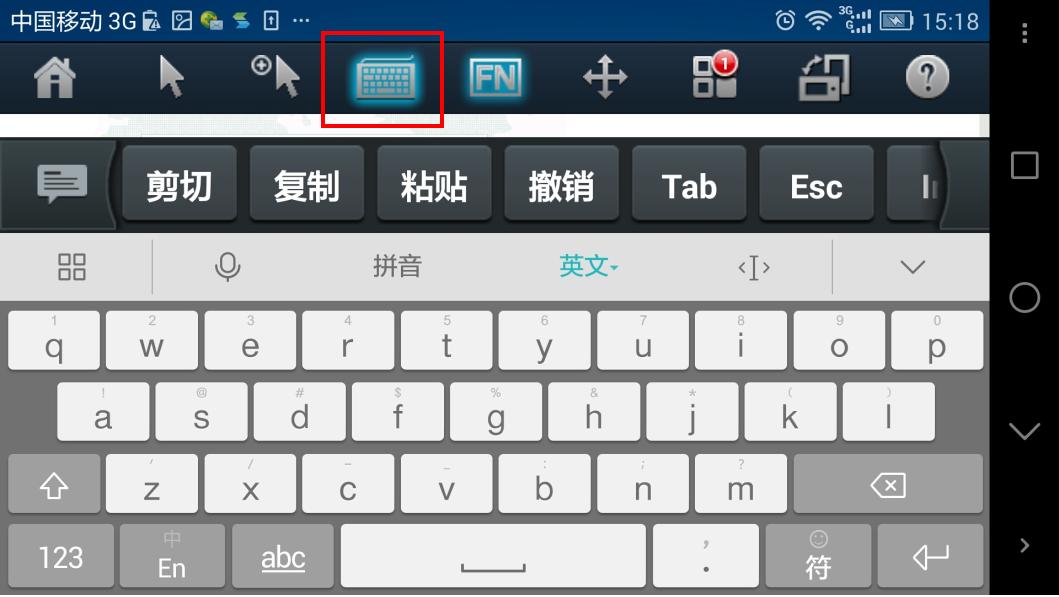
进入系统:
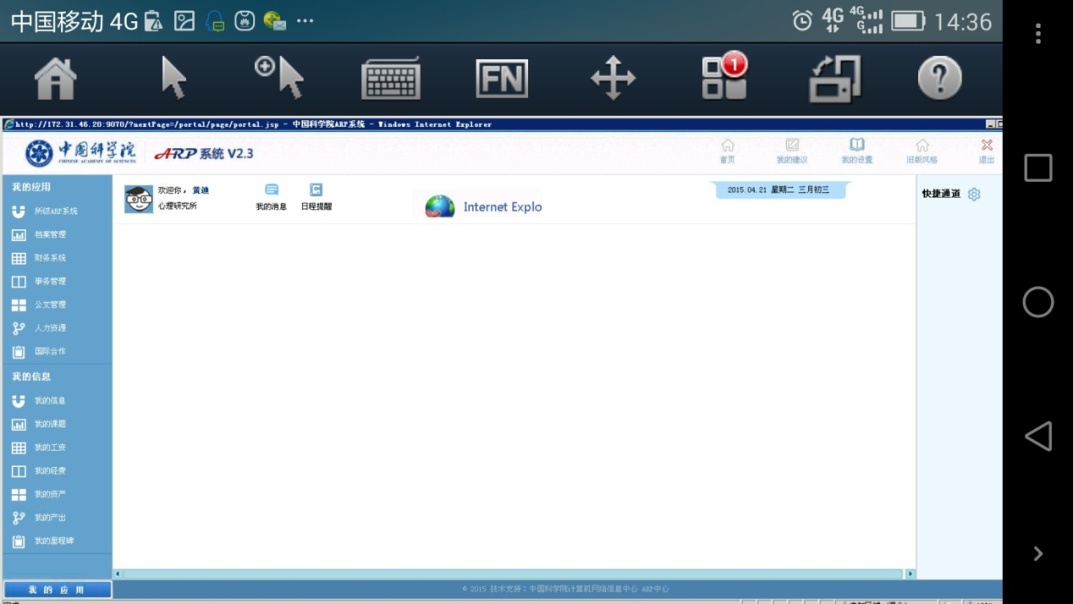
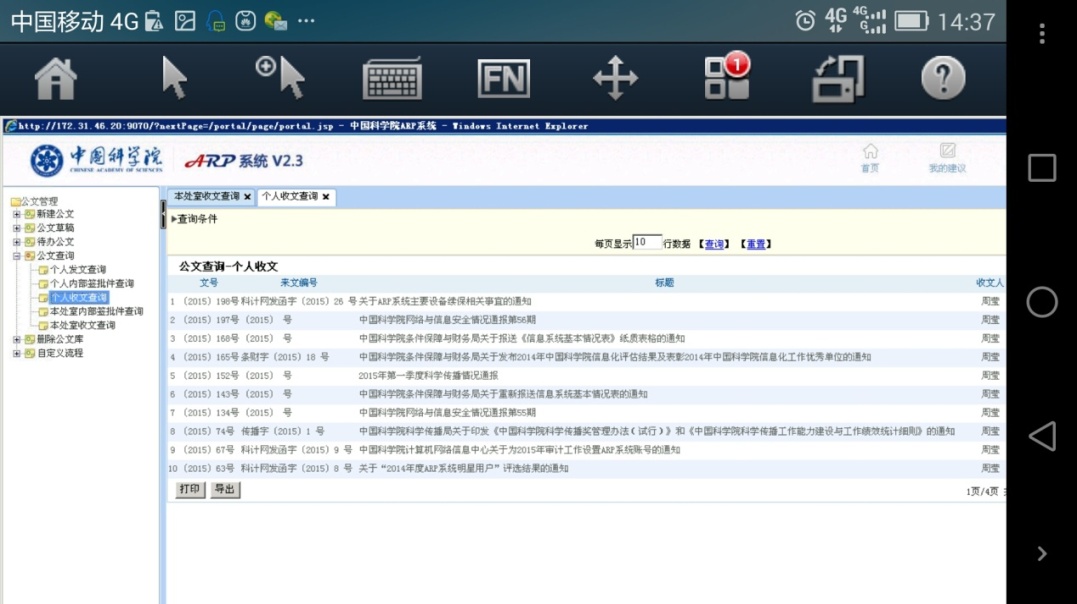
SPSS:
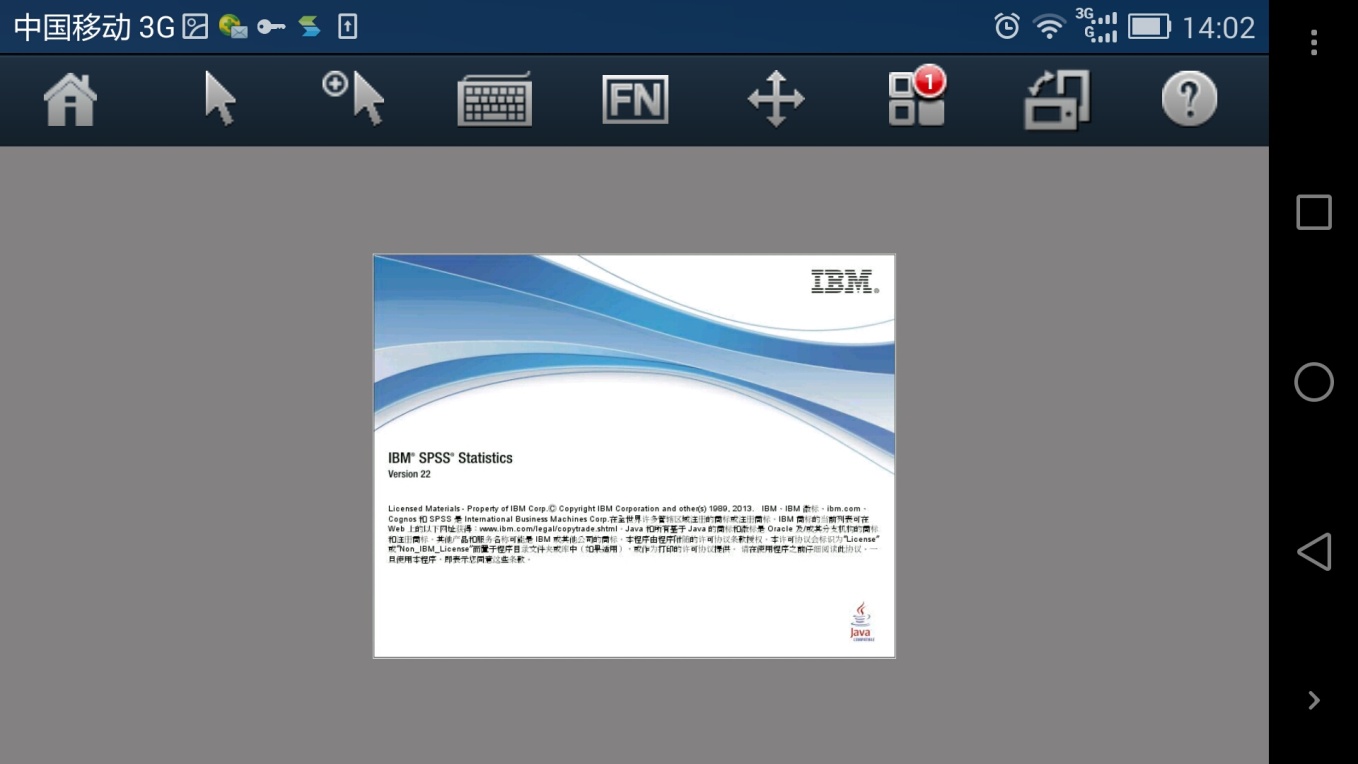
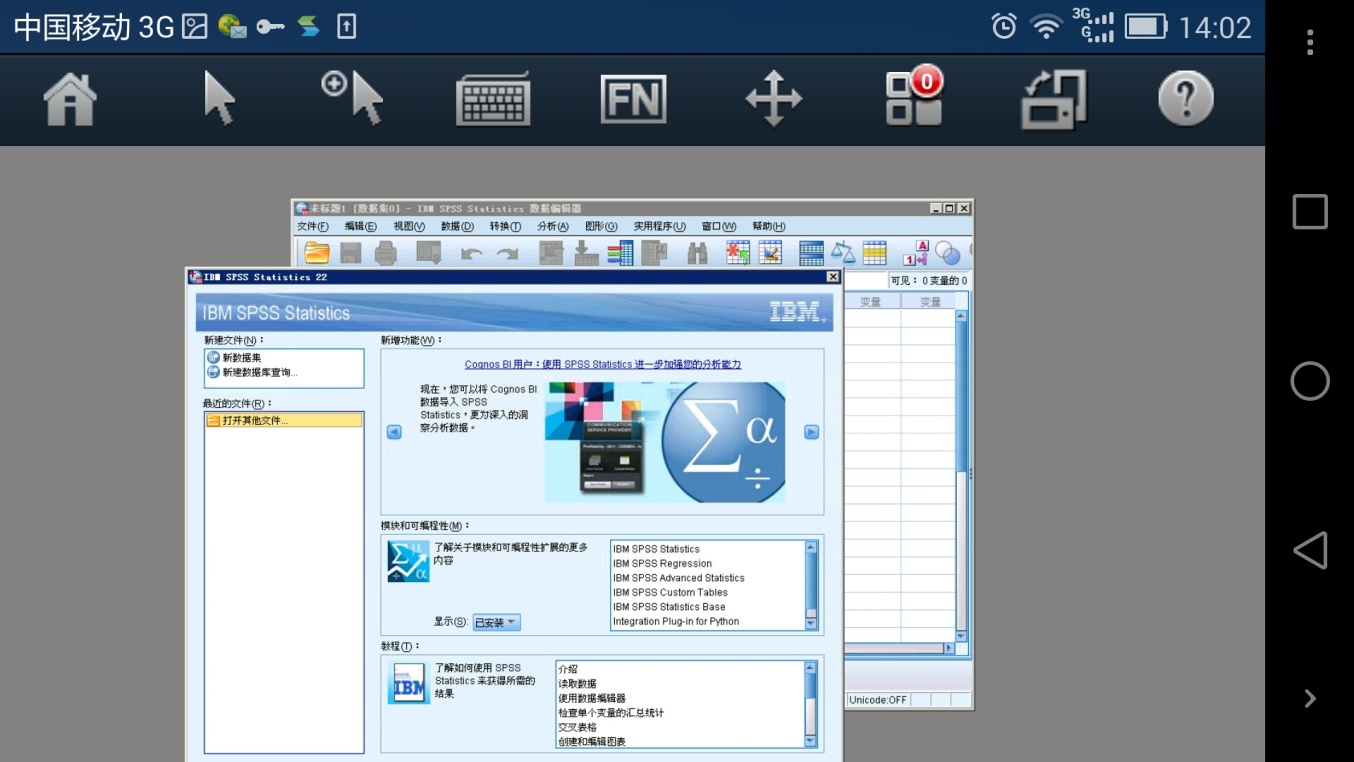
Matlab: